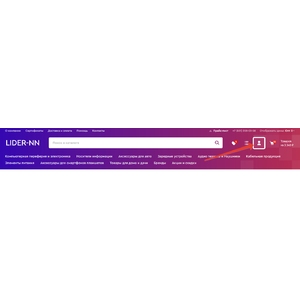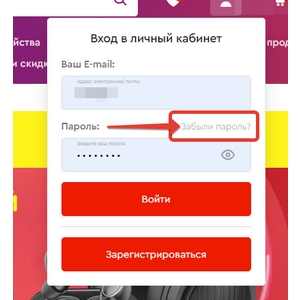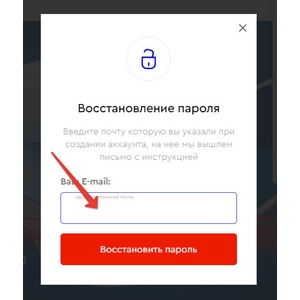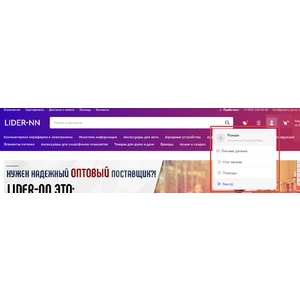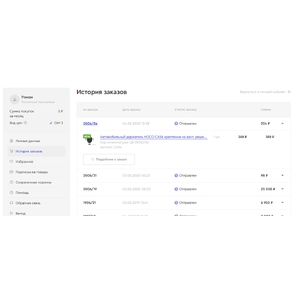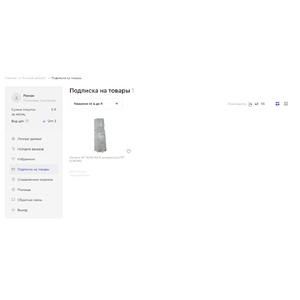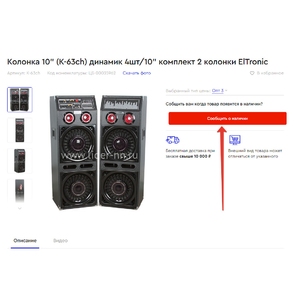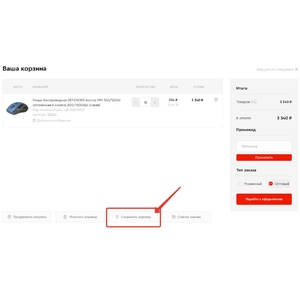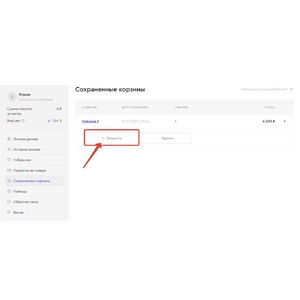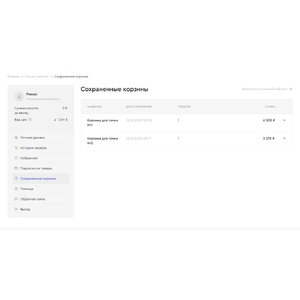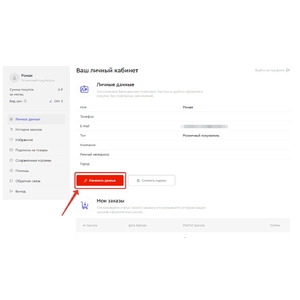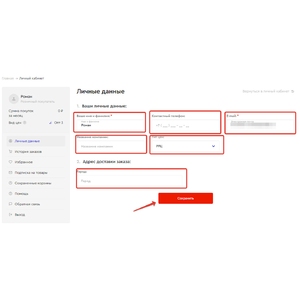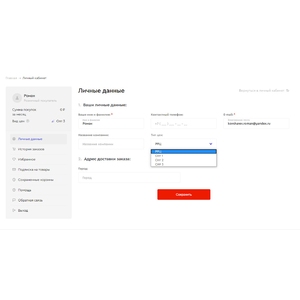- Отображать цены:
- Отображать цены:
- 8-800-7070-986
Прайс-лист
- Носители информации; картридеры; симридеры
- Бытовая техника
- FaizFULL
- Кронштейны для телевизоров
- Посуда
- HOCO
- BOROFONE
- MAIMI
- AWEI
- Колонки Eltronic
- Музыкальные колонки
- Наушники для компьютеров; смартфонов и МР3/МР4 плееры
- Компьютерные аксессуары и периферия
- Зарядные устройства для телефонов; смартфонов; планшетов; ноутбуков
- Универсальные зарядные устройства и наборы СЗУ/АЗУ
- Беспроводные зарядные устройства для телефонов
- АЗУ ELTRONIC для смартфонов, телефонов, планшетов
- СЗУ ELTRONIC для смартфонов, телефонов, планшетов
- АЗУ ELTRONIC PREMIUM для смартфонов, телефонов, планшетов
- СЗУ ELTRONIC PREMIUM для смартфонов, телефонов, планшетов
- Дополнительные аккумуляторы (Power Bank)
- Зарядные устройства для ноутбуков; видеокамер; фотоаппаратов
- Разветвители и удлинители от прикуривателя
- Автомобильные преобразователи (инверторы)
- Кабели и коммутационное оборудование
- Сетевые фильтры
- USB HUB
- Кабель AUX
- Аудиокабели и разветвители
- Кабели универсальные
- Кабели для ЗУ планшетов; видеорегистраторов; GPS
- Кабели USB на Type-C
- Кабели USB на APPLE
- Кабели Samsung; Samsung TAB
- Кабели USB на Micro
- Кабели USB на Mini
- Кабели USB на USB
- Кабели видео; HDMI
- Кабели SCART
- Кабели антенные
- Кабели для принтера
- Патч-корд литой
- Прочие кабели
- Держатели для телефонов; Popsockets; Пупырки
- Видеорегистраторы; FM Модуляторы
- Батарейки; аккумуляторы для смартфонов; телефонов
- Моноподы; селфи кольца
- СМАРТ часы
- Светомузыка
- Светотехническая продукция; фонари; гирлянды
- Задние панели и накладки для смартфонов
- Защитные стекла; пленка для смартфонов;планшетов; универсальная
- Защитные стекла для смартфонов/планшетов
- Защитная пленка универсальная
- Защитная пленка для смартфонов
- Защитная пленка для планшетов
- Чехлы для смартфонов и телефонов; планшетов
- Товары для дома
- Чистящие средства; салфетки; санитайзеры; маски
- Инструмент для ремонта смартфонов и телефонов; электроинструменты
Вход в личный кабинет

- Носители информации; картридеры; симридеры
- Бытовая техника
- FaizFULL
- Кронштейны для телевизоров
- Посуда
- HOCO
- BOROFONE
- MAIMI
- AWEI
- Колонки Eltronic
- Музыкальные колонки
- Наушники для компьютеров; смартфонов и МР3/МР4 плееры
- Компьютерные аксессуары и периферия
- Зарядные устройства для телефонов; смартфонов; планшетов; ноутбуков
- Универсальные зарядные устройства и наборы СЗУ/АЗУ
- Беспроводные зарядные устройства для телефонов
- АЗУ ELTRONIC для смартфонов, телефонов, планшетов
- СЗУ ELTRONIC для смартфонов, телефонов, планшетов
- АЗУ ELTRONIC PREMIUM для смартфонов, телефонов, планшетов
- СЗУ ELTRONIC PREMIUM для смартфонов, телефонов, планшетов
- Дополнительные аккумуляторы (Power Bank)
- Зарядные устройства для ноутбуков; видеокамер; фотоаппаратов
- Разветвители и удлинители от прикуривателя
- Автомобильные преобразователи (инверторы)
- Кабели и коммутационное оборудование
- Сетевые фильтры
- USB HUB
- Кабель AUX
- Аудиокабели и разветвители
- Кабели универсальные
- Кабели для ЗУ планшетов; видеорегистраторов; GPS
- Кабели USB на Type-C
- Кабели USB на APPLE
- Кабели Samsung; Samsung TAB
- Кабели USB на Micro
- Кабели USB на Mini
- Кабели USB на USB
- Кабели видео; HDMI
- Кабели SCART
- Кабели антенные
- Кабели для принтера
- Патч-корд литой
- Прочие кабели
- Держатели для телефонов; Popsockets; Пупырки
- Видеорегистраторы; FM Модуляторы
- Батарейки; аккумуляторы для смартфонов; телефонов
- Моноподы; селфи кольца
- СМАРТ часы
- Светомузыка
- Светотехническая продукция; фонари; гирлянды
- Задние панели и накладки для смартфонов
- Защитные стекла; пленка для смартфонов;планшетов; универсальная
- Защитные стекла для смартфонов/планшетов
- Защитная пленка универсальная
- Защитная пленка для смартфонов
- Защитная пленка для планшетов
- Чехлы для смартфонов и телефонов; планшетов
- Товары для дома
- Чистящие средства; салфетки; санитайзеры; маски
- Инструмент для ремонта смартфонов и телефонов; электроинструменты